Stored Views – Заготовлені Огляди
Stored Views має три режими операцій, залежно від того, що з наступного зберігається або відновлюється. Збережіть заготовлені огляди у ваш blend-файл, щоб мати легший доступ до заготовлених оглядів пізніше.
Activation – Активація
Відкрийте Blender та перейдіть в Preferences – «Уподобання», потім у вкладку Add-ons – «Додатки».
Клацніть 3D View, потім Stored Views для вмикання цього скрипту.
Interface – Інтерфейс
Розміщено в – «3D Оглядвікно > Бічносмуга > вкладка Огляд».
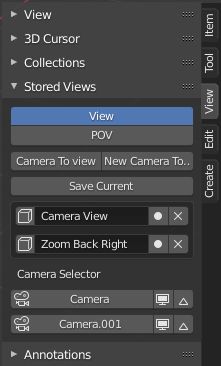
- View – Огляд
Зберігаються локації багатьох оглядів для легкої навігації між оглядами.
- POV – Точка Огляду
Зберігається Точка Огляду –> режими Перспективи та Локально.
- Camera to View – Камера за Оглядом
Переміщується вибрана камера на поточний огляд.
- New Camera to View – Нова Камера за Оглядом
Створюється нова камера на поточному огляді.
- Save Current – Збереження Поточного
Зберігається Огляд – View або Точка Огляду – POV.
- Camera Selector – Вибірник Камери
Засоби для вибрання та управління камерами.
- Camera – Camera
Робиться камера активною.
- Preview Camera – Передогляд Камерою
Робиться камера активною, вибирається та Camera to View однією кнопкою.
- Add Camera Marker – Додання Маркера Камери
Додається маркер камери для сприяння анімуванню між камерами.
Instructions – Інструкції
Спершу активуйте інтерфейс користувача та сховище, натиснувши Initialize.
При активній кнопці View зумуйте, перемістіть або оберніть камеру в потрібну вам позицію. (Корисно укладати локації камери та специфічні області моделювання сіті.)
Або при активній кнопці POV змінюйте перспективу користувача чи локальні огляди.
Натисніть Save Current для створення списку з кожних заготовленого огляду або точки огляду.
Ви можете перемістити вибрану камеру або створити нову камеру для збереженого огляду. (Корисно для укладання знімків камери для різних оглядів.)
Вибірник камери працює подібним чином. Кожна камера зазначена у списку і ви можете зробити камеру активною, натиснувши на іконці камери.
Ви можете мати огляд з кожної камери, натискаючи на іконці екрана, а також додавати маркери камер за допомогою іконки зі стрілкою. (Корисно для укладання перемикання камер під час анімацій.)
Оскільки всі заготовлені визначення зберігаються у blend-файлі, то ви можете зберегти цей файл і наступного разу, коли ви його використаєте, ці заготовлені огляди або точка огляду будуть готові.
Reference – Довідка
- Category – Категорія:
3D View – 3D Огляд
- Description – Опис:
Збереження та відновлення визначених користувачем оглядів, точок огляду – POV та локацій камер.
- Location – Локація:
– «3D Оглядвікно > Бічносмуга > вкладка Огляд»
- File – Файл:
space_view3d_stored_views.py
- Author – Автор:
nfloyd, Francesco Siddi
- Maintainer – Підтримувач:
Brendon Murphy (meta-androcto)
- Contributors – Внескодавці:
ramboblender
- License – Ліцензія:
GPL
- Support Level – Рівень Підтримки:
Community – Спільнота
- Note – Примітка:
Цей додаток поставляється у комплекті з Blender’ом.